O seu disco hard está falhando? Descubra por qual motivo o seu disco rígido está falhando e como diagnosticar o problema, compreenda o problema e reconheça as causas e sinais da falha do disco rígido.
Neste guia também vamos mostrar como solucionar o problema do disco rígido falhando de maneira eficiente, e apresentaremos uma ferramenta confiável para recuperar o disco rígido que está falhando. Vamos mergulhar no assunto.
Índice
Sinais de que o disco rígido está falhando
Você precisa de ajuda para determinar se o seu disco rígido está falhando? Verifique vários sinais ou sintomas que mostram que o seu disco rígido está falhando. Se você notar alguns destes sinais, é porque o seu disco rígido está falhando.
Erro frequente de tela azul
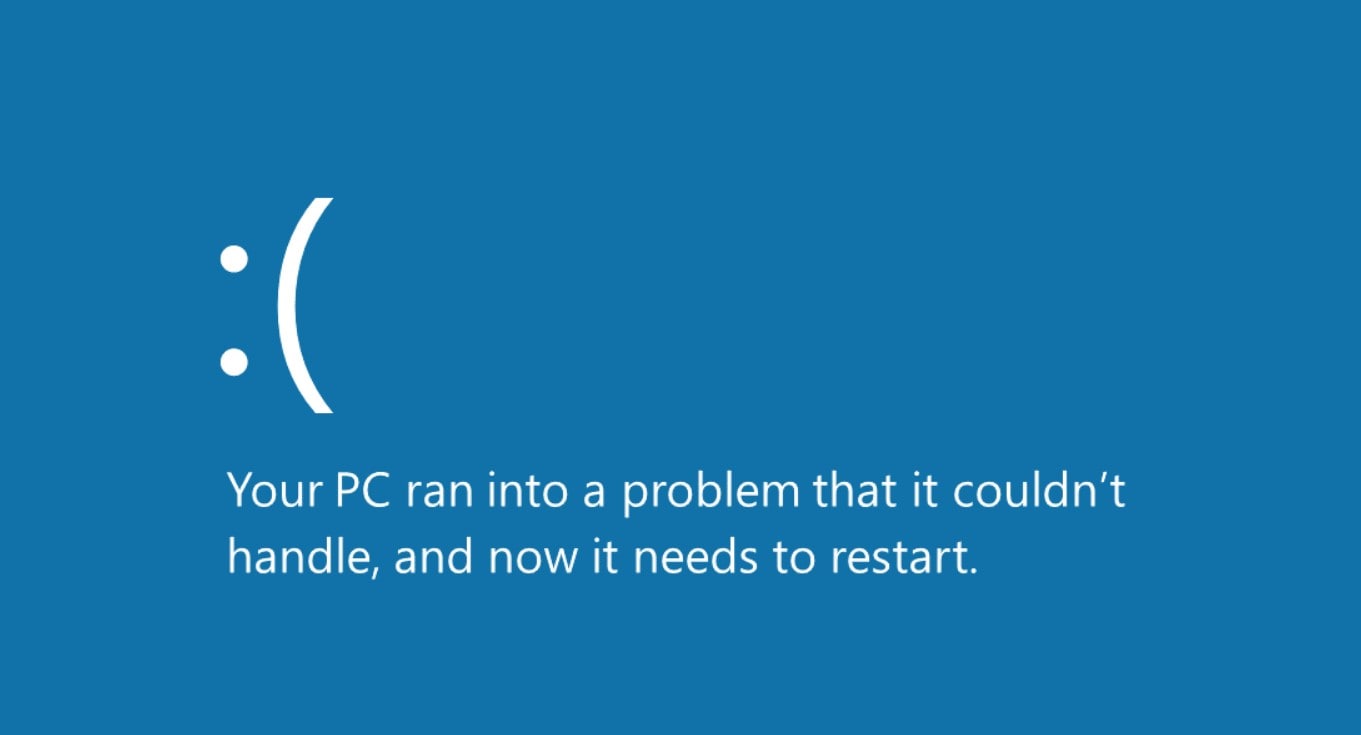
O seu computador está mostrando o erro de tela azul da morte quando você usa o seu disco rígido? Significa que o disco rígido está falhando. É um sinal claro de que há alguma coisa errada com o disco rígido.
O sistema operacional não está inicializando
Se a instalação do seu sistema operacional estiver em um disco rígido com defeito, o sistema operacional não vai conseguir inicializar. Se você notar que o sistema operativo não está inicializando, provavelmente, o seu disco rígido está com problema.
Ruído
Os discos rígidos usam um disco magnético que gira quando você os usa. A rotação deve ser um processo suave e silencioso. Caso você escute um clique ou rangido, pode ser que o seu disco rígido esteja fisicamente danificado.
Superaquecimento e tela congelada

O superaquecimento é um dos sinais mais comuns de falha no disco rígido. O superaquecimento dos discos rígidos, em muitos casos, pode levar a um baixo desempenho ou provocar o congelamento da tela. Se você se deparar com estes sintomas, significa que o seu disco rígido está falhando.
Mensagens aleatórias de erro
Você tem recebido mensagens aleatórias de erro quando usa o seu disco rígido? Se sim, provavelmente, o seu disco rígido está com defeito. Este tipo de mensagem de erro pode significar muitas coisas, que o seu disco rígido está falhando quando esta mensagem aparência com frequência quando você o está usando.
Arquivos que somem ou corrompidos
O sinal mais óbvio que o seu disco rígido está falhando é quando os seus arquivos somem ou estão corrompidos. Os seus arquivos podem desaparecer aleatoriamente, ou serem movidos para a Lixeira, ou aparecerem corrompidos e inacessíveis. Todos estes são sinais claros de que o disco rígido está falhando.
Caída de sistema
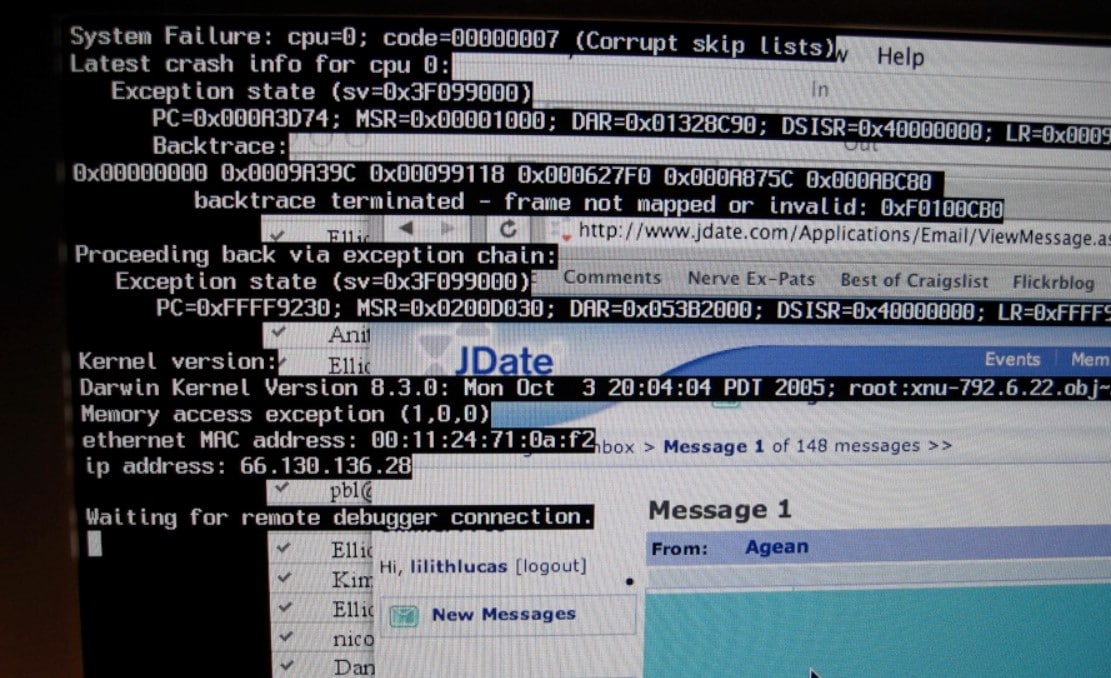
Se o seu programa ou computador para de repente de funcionar corretamente ou sai de programas e pastas sem que você tenha dado comando, você pode está enfrentando a caída do sistema. Discos rígidos com defeito podem causar caídas do sistema e impedir que o seu computador funcione corretamente.
As principais causas que provocam falha do disco rígido
Se você notou qualquer ou todos os sinais acima, você está enfrentando falha no disco rígido. O que causa falha no disco rígido? Nós apresentamos algumas das causas mais comuns que provocam falhas no disco rígido.
Danos físicos/fatores externos

O dano físico é um dos mais comuns que provoca o mau funcionamento do disco rígido. Ele pode acontecer se você quebrar, arranhar ou expor os componentes do seu disco rígido a fatores externos como umidade, calor, poeira e problemas de energia.
Falha no software
A falha no software pode acontecer devido a ataque de vírus ou malware, ransomware, spyware ou qualquer outro vírus que causa mau funcionamento do disco rígido. A falha no software pode causar arquivos corrompidos ou que sumam, ou diferentes situações onde os arquivos se tornam inacessíveis.
Falha causada pelo erro do usuário
O seu disco rígido pode falhar devido a alguns erros do usuário. Os erros dos usuários incluem manusear de maneira inapropriada o disco rígido, remover de maneira não segura, instalar de modo incorreto, ou editar configurações do sistema operativo. Se você fez qualquer uma destas ações, você pode ser o responsável pela falha no seu disco rígido.
Erros de firmware ou de fabricação
Por último, o seu disco rígido pode ter erros de firmware ou de fabricação. É similar aos erros provocados pelo software porque não permite o acesso aos arquivos salvos no HD. Além disso, você pode acabar experimentando problemas com a inicialização e congelamentos.
Como verificar se o disco rígido está falhando
Método 1. Diagnosticar falha no disco rígido com o teste S.M.A.R.T
Desde que se note alguns sinais no seu disco rígido de que está falhando, você deve diagnosticar e encontrar o motivo exato. Uma das maneiras é usando o teste S.M.A.R.T. (Self-Monitoring, Analysis e Reporting Technology, em português tecnologia de auto-monitoramento, análise e relatório).
Este teste monitora as diferentes áreas do disco rígido e analisa a ameaça de falha. Realizar o teste SMART com regularidade no seu disco rígido vai ajudar a prevenir problemas.
Siga estes passos para diagnosticar o disco rígido com falha no Windows:
- Digite o cmd na barra de busca e abra o Prompt de comando.

- Inicie este comando:
wmic diskdrive get status.
- Se o programa diz OK, então o seu disco rígido está normal.
- Se o programa diz Antes falha, o seu disco rígido tem no mínimo um problema, e você deveria fazer o backup para evitar a perda dos dados antes de tentar solucionar o problema.
Siga estes passos para diagnosticar falhas no disco rígido no Mac:
- Vá para Aplicativos > Utilitários > Utilitário de Disco.

- Clique no disco primário na barra lateral do lado esquerdo.
- Verifique o seu status do seu disco rígido abaixo de status SMART. Se ele estiver como Verificado, o seu disco rígido está normal. Se ele estiver como Falido, o seu disco rígido está com defeito.

Método 2. Usar uma ferramenta de teste de falha de terceiros no disco rígido
Além do teste embutido SMART, você pode usar uma ferramenta de terceiros para testar e verificar se o seu HD está falhando.
Numerosas ferramentas de teste vão mostrar se o seu disco rígido está falhando. Algumas das melhores ferramentas para testar o seu disco rígido:
- GSmartControl
- Seagate SeaTools
- DiskCheckup
- CrystalDiskInfo
Como recuperar dados de um disco rígido falido ou falhando
Se o seu disco rígido está falhando, provavelmente você vai perder dados. Sem falar que durante a reparação do disco rígido defeituoso, os dados armazenados podem ser perdidos, deletados ou danificados. Para recuperar e fazer backup de um disco rígido com falha, sem complicações, você pode recorrer a um programa profissional e seguro de recuperação de falhas de disco rígido.
Wondershare Recoverit é uma poderosa ferramenta de recuperação de dados com a qual você pode recuperar dados do seu disco rígido defeituoso, e de computadores com problemas, e de outros armazenamentos de mídia, com 96% de sucesso na recuperação de dados. Apenas com a ajuda de um mouse, ele pode ser usado tanto por profissionais de tecnologia quanto por leigos; baixe-o e experimente gratuitamente.
Para recuperar arquivos perdidos do seu disco rígido com falhas, siga estes passos:
- Conecte o seu disco rígido no seu computador.
- Instale e abra o Wondershare Recoverit.
- Vá até a sessão Discos rígidos e locais. Selecione o seu disco rígido com falhas e clique em Iniciar.

- Será iniciado a varredura do seu disco rígido com falhas. Você pode monitorar, pausar ou parar a varredura no botão na tela.

- Uma vez que a varredura esteja concluída, visualize os arquivos do programa encontrado. Se ele for o que você esperava, clique em Recuperar para restaurar os arquivos e salve-os em um local diferente e seguro.

6 maneiras de solucionar falha em disco rígido
Agora que você encontrou qual é o problema do seu disco rígido e recuperou os seus dados, você pode solucionar o problema. Nós preparamos uma lista com métodos eficazes para solucionar o problema de falha no disco rígido. Experimente qualquer dos métodos a seguir para solucionar falha no seu disco rígido.
Maneira 1. Use a função escanear e reparação de drive
Se você é um usuário do Windows, a função escanear e reparar o drive pode lhe ajudar com a falha do seu disco rígido. Ele escaneia rapidamente o seu disco rígido para reparar automaticamente qualquer erro. Se você quer usar a função "Escanear e reparar o drive", siga estes passos:
- Feche todas as operações abertas no seu computador para que ele tenha um melhor desempenho.
- Abra Meu computador ou Este computador.
- Clique com o botão direito no disco rígido com falha e selecione Propriedades.

- Esta ação vai abrir uma janela com as propriedades do disco rígido. Mude para Ferramentas e clique em Verificar abaixo Verificar erro.

- Clique Escanear e reparar drive para permitir que o software conserte o seu disco rígido com defeito.

Maneira 2. Use o comando CHKDSK
Você também pode escanear e reparar o seu disco rígido com falha usando o comando CHKDSK no Prompt de comando. Este comando escaneia o seu disco rígido em busca de problemas e apresenta relatório com todos os erros encontrados. É um recurso integrado no Windows que repara para você discos rígidos com falha.
Para consertar o seu disco rígido com falha usando o comando CHKDSK, siga estes passos:
- Pressione Windows e digite cmd.
- Clique com direito no Prompt de comando e clique em Executar como administrador.
- Digite este comando: chkdsk *: /f /r /x (substitua * com a letra do drive do seu disco rígido).

Deixe que o software verifique o seu disco rígido e corrija os erros.
Maneira 4. Limpe o disco rígido que está falhando
O seu disco rígido pode falhar devido a arquivos ou programas corrompidos. Portanto, limpar o disco rígido é a melhor maneira de começar do zero e sem erros. Se você não quer formatar o seu disco rígido, você pode começar limpando os documentos e programas que não lhe interessam mais.
Então, você pode limpar o disco rígido que está falhando:
- Deletando arquivos e pastas antigas - Se você tem documentos antigos que você não precisa mais, delete-os.
- Desinstalando software e programas - Se você não está usando alguns destes software ou programas, não é necessário mantê-los no seu disco rígido. Desinstalando eles para deixar espaço no seu disco rígido.
- Deletando arquivos temporais e cachê - Enquanto você está usando o seu computador, artigos temporais e cachê vão se acumulando no seu disco rígido. Limpá-los é uma maneira de criar espaço no seu disco rígido.
- Usando um antivírus - Escanear o seu disco rígido em busca de programas ou arquivos suspeitos. Se o seu antivírus encontrar algo prejudicial, exclua-o para corrigir a falha do seu disco rígido.
Maneira 5. Verifique/Substitua ventiladores da CPU
O seu disco rígido pode estar com falha devido a ventilação da CPU. Se o seu disco rígido tiver ventilação inadequada, ele não funcionará corretamente e eventualmente falhará. Então, substitua a ventilação da sua CPU para resolver o problema da falha do disco rígido.
Se os ventiladores da CPU estiverem com problema, verifique a temperatura da CPU do computador para ver se ele está superaquecendo. Se sim, você precisa substituir o ventilador da CPU. Você pode verificar a temperatura da CPU tocando no seu computador. Se você não tiver certeza, você pode usar uma ferramenta para monitorar a temperatura da CPU, como:
- Core Temp
- HWInfo
- SpeedFan
- NZXT Cam
Maneira 6. Substitua o seu disco rígido
Se nenhum das soluções acima funcionarem para solucionar o problema da falha do seu disco rígido, você vai precisar de um novo. Você pode encontrar o mesmo disco rígido que seja compatível com as especificações do seu computador e então, substituí-lo. Há algumas coisas que você deve ter em mente antes de comprar um novo. Aqui estão recursos que você deve verificar:
- Dados e tipos de conector a energia: Você deve testar cabos e conectores do disco rígido que deverão ser conectados ao computador. Não vai adiantar nada se você comprar um disco rígido com conectores de dados e alimentação diferentes que não sejam compatíveis com o seu computador.
- Rapidez e confiabilidade: Estas são as duas coisas que nós precisamos que tenha um disco rígido. Certifique-se de comprar de fabricantes que oferecem estes serviços ao usuário.
Aqui está como substituir um disco rígido com defeito no seu computador:
- Certifique-se de que ele não está plugado a CPU do seu monitor e outro dispositivos periféricos. Também, conectores elétricos do seu plug par manter a segurança. Abra com segurança a tampa da CPU.

- Localize o disco rígido e tenha conhecimento dos conectores para as conexões.
- Desparafuse a caixa. Além disso, apoie com a mão, pois ela só está apoiada com os parafusos.

- Agora, com cuidado, deslize para fora o velho disco rígido e insira o novo na caixa. Coloque os parafusos de volta e conecte novamente.

- O seu computador está pronto com o novo disco rígido.

Depois de instalar corretamente o disco rígido no seu sistema, certifique-se de que o seu novo disco rígido está funcionando corretamente. Para testar o funcionamento do seu disco rígido, você pode verificar fazendo transferência de todos os seus dados para ele, e então, copiando em outro local. Também, verifique a temperatura da CPU e se está fazendo algum ruído. Caso você encontre algo mais estranho do que o normal, informe o fornecedor o mais rápido possível.
Maneira 7. Entre em contato com o serviço oficial de reparação
Se o seu disco rígido sofreu dano físico, e o seu computador não o está reconhecendo, nós sugerimos que você não tente resolver o problema sozinho. Você pode causar danos ainda maiores e perda permanente de dados. Além disso, você pode perder a garantia se ainda não tiver expirado.
Por isso, nós recomendamos que você encontre um lugar especializado em reparação e fale com um profissional para consertar o seu disco rígido que está falhando.
Dicas para prevenir e evitar falhas no seu disco rígido
Não deixe que o seu disco rígido falha de novo! Seguindo algumas dicas simples, você pode reduzir o risco de falha do disco rígido e manter o seu computador funcionando corretamente.
- Faça backup dos seus dados com regularidade em um disco rígido externo ou em armazenamento na nuvem, para minimizar o risco da perda de dados no caso de disco rígido com falha.
- Certifique-se de que o seu computador está protegido de problemas de energia, os quais podem causar danos no disco rígido e em outros componentes.
- Mantenha o seu computador com temperatura normal, evite calor excessivo que pode causar falha no disco rígido. Garanta que tenha a ventilação adequada perto do seu computador e que os ventiladores internos sejam limpos regularmente para remover a poeira.
- Inicie periodicamente a verificação do disco e use ferramenta para limpeza para identificar e solucionar potenciais problemas antes que vire um problema de falha do disco rígido.
- Evite danos físicos do seu disco rígido, tais como cair ou ficar exposto a líquidos, o que poderia causar falhas no disco rígido.
Mais informações sobre falhas no disco rígido
O HD é um dispositivo ideal para guardar grandes arquivos e por um baixo preço. Estes dispositivos físicos armazenam informações através de uma cabeça que emite cargas magnéticas na superfície dos pratos/discos dentro dela. É um processo que exige uma enorme precisão. Por isso o HD é considerado um dispositivo delicado, que não pode levar nenhum golpe ou mesmo desgaste, que impediria o seu bom funcionamento. Próximo, ele descreve os problemas mais comuns do HD.
| Problemas | Introdução |
| Falha do setor | Os pratos/discos dentro de uma unidade de disco rígido dividem as informações em setores lógicos. Esses setores funcionam como coordenadas, que permitem ao controlador do dispositivo determinar o local onde as informações estão armazenadas. Quando os setores falham, é porque uma sessão do "disco" está deteriorada. Aprenda mais: Como recuperar dados de um disco rígido com setores ruins. |
| Cabeça presa falhando | O disco rígido utiliza um Actuador ARM com cabeçote que permite atingir todos os setores de um disco. Porém, existe a possibilidade de que o braço ou a cabeça falhem, pode ser por causa de uma pancada ou desgaste do aparelho e, consequentemente, estes ficarão presos. |
| Falha do motor | Todos os HDs utilizam um motor que gira os discos/pratos internos para auxiliar o trabalho do braço e da cabeça. |
| Desvio de adaptação | HDs são dispositivos que exigem uma grande precisão, porém, nem toda precisão está nas mãos dos mecanismos físicos do dispositivo. O firmware do dispositivo foi projetado para corrigir pequenos erros, e tal mecanismo ajuda a melhorar a precisão. Porém, o desgaste excessivo dos componentes pode fazer com que a capacidade do firmware de corrigir esses erros seja superada. |
| O disco rígido não inicializa | Por que o meu O disco rígido não inicializa? Há duas razões principais. O malware geralmente modifica os arquivos do sistema, o que pode levar ao corrompimento da integridade dos arquivos necessários para a inicialização do sistema. Por outro lado, o dano ou desgaste de um disco rígido pode impossibilitar o acesso a informações que é necessário para inicialização dos sistemas operacionais. |
| Clique no disco rígido | Quando o disco rígido faz um barulho parecido com um de um "clique", é devido ao movimento do braço dentro do dispositivo. Porém, esse barulho costuma ser o indicador de que a cabeça não consegue acessar a informação, fazendo com que o braço realize os movimentos repetidas vezes, e é isso que gera o "clique". |
| Bip do disco rígido | Quando um HD emite um som de "BEEP", geralmente é indicador de que o braço na parte interna do dispositivo está preso. |
| O disco rígido não está funcionando | Por que o meu disco rígido não está girando? Os pratos do disco rígido podem parar de girar se o motor do dispositivo não tiver força suficiente para girá-los. O que pode ser consequência do desgaste do motor ou até mesmo ser um problema na fonte de alimentação. |
| Fumaça no disco rígido | Por que está saindo fumaça do meu disco rígido? Internamente, o disco rígido contém partes que podem pegar fogo. Porém, do lado de fora o dispositivo é PCB. Com componentes eletrônicos que gerenciam a fonte de alimentação. Se qualquer um destes componentes falhar, ele pode gerar fumaça quando ele estiver ligado. |
Perguntas frequentes
-
O meu disco rígido está falhando. O que eu deveria fazer?
Se o seu disco rígido falhar, você deve recuperar e fazer o backup dos seus arquivos. Use um programa de recuperação de dados no seu disco rígido - Wondershare Recoverit para restaurar arquivos perdidos do disco rígido. Em seguida, você pode fazer a correção usando o comando CHKDSK, a função Escanear e Reparar Drive, limpando o disco rígido ou substituindo os ventiladores da CPU. Porém, pode ser que você precise substituir o seu disco rígido se as soluções para o problema não funcionarem. -
Quando devo entrar em contato com um profissional para consertar o meu disco rígido com problema?
Há situações em que você mesmo pode consertar o seu disco rígido; inclusive recuperação do disco rígido morto é possível. No entanto, se você notar danos físicos no seu disco rígido, entre em contato imediatamente com um profissional que possa lhe ajudar a resolver o problema. Se você tentar abrir sozinho, você corre o risco de criar um problema permanente no seu disco rígido, sem falar, que perderá a garantia. -
Por que o meu disco rígido está falhando?
Vários fatores podem levar um disco rígido a falhar. Ele pode sofrer danos físicos ou o software pode estar corrompido. Além disso, ele pode falhar devido a erros de utilização por parte do usuário ou firmware. -
Quanto custa consertar um disco rígido com defeito?
Reparar um disco rígido, em muitos casos, não é viável. É um processo muito caro que pode custar milhares de dólares, e esses serviços não "reparam" o disco, mas sim resgatam as informações e as colocam em um disco íntegro. Por isso é aconselhável sempre ter cópias de backups. -
O HD S.M.A.R.T pode estar errado?
Sim, pode ter falsos positivos causados por problemas que são fáceis de resolver. O desempenho do teste ler e escrever do SMART determina saúde dos componentes. No entanto, um cabo de energia danificado, uma porta ou cabo SATA desgastado, ou até mesmo o mau contato podem ser a origem do problema. -
Um disco rígido quebrado pode ser consertado?
Realmente não. O que pode ser feito é recuperar as informações. Existem serviços especializados em recuperação de dados que podem lhe ajudar a diminuir as perdas, caso o seu disco esteja danificado; mas você deve considerar que, na maioria dos casos, o custo pode ser inviável. Fazer o backup das suas informações é sempre a melhor alternativa. Aprenda mais sobre recuperar dados de disco rígido quebrado.



